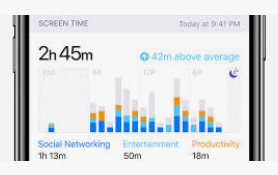Wie kann man Apple Musik deaktivieren
Möchten Sie Apple Musik deaktivieren und weglaufen Sie von die Störung von Apple Musik? Lesen Sie die Anleitung und können Sie die Methode erfahren, wie man Apple Musik deaktivieren kann?
Viele iOS-Benutzer hat die Produkte, wie iPhone XS/XR oder AirPods, wegen ausgezeichnete Musikqualität der iDevice. Aber Apple Musik ist schon jetzt mit Funktionen und Optionen überfrachtet. Da die Störungen von Apple Musik sind viele Benutzer überdrüssig, möchten sie Apple Musik deaktivieren. Jetzt stellen wir Ihnen die Methode, wie man Apple Musik deaktivieren kann. Verpassen Sie nicht.
Apple Musik mit iTunes deaktivieren
Befolgen Sie die Schritte und deaktivieren Sie Apple Musik mit iTunes:
Schritt 1: Laufen Sie iTunes > Klicken Sie auf “Bearbeiten” > Wählen Sie “Einstellungen…” aus.
Schritt 2: Deaktivieren Sie die Option “Apple Music-Funktionen anzeigen”.
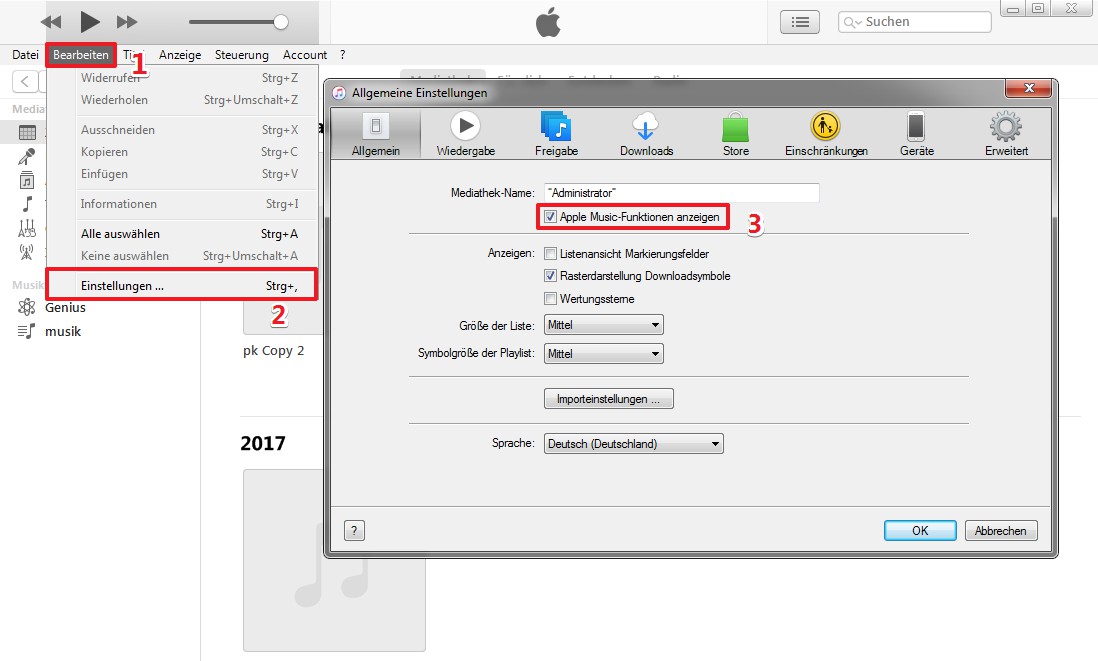
Apple Musik-deaktivieren
Apple Musik mit iPhone/iPad/iPod Touch deaktivieren
Auf iOS-Gerät können Sie die Apple Musik auch ausschalten.
Schritt 1: Wählen Sie “Einstellungen” auf Ihrem iPhone.
Schritt 2: Finden Sie die Option “Musik” im “Einstellungen” und klicken Sie auf sie.
Schritt 3: Deaktivieren Sie Apple Musik.
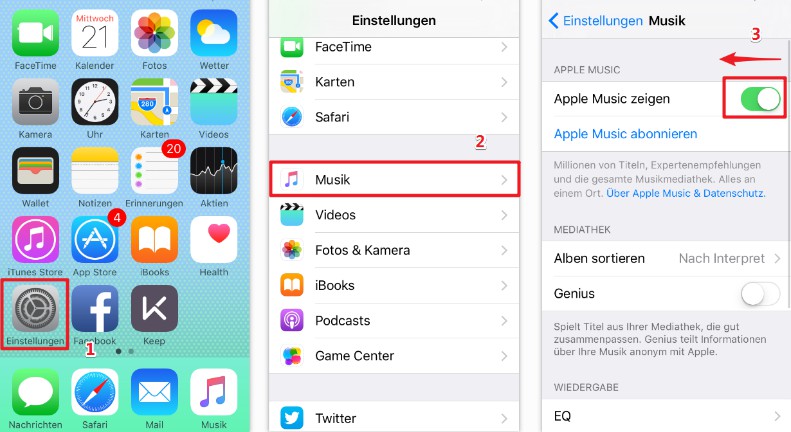
Apple Musik-ausschalten
Wie kann man Musik von Computer auf iPhone übertragen
Wenn Sie Apple Musik deaktivieren, möchten Sie die Musik vom Computer auf iPhone leicht und schnell übertragen? Jetzt stellen wir Ihnen ein intelligentes Musik-Verwalter für iOS – AnyTrans für iOS. Es unterstützt:
Hohe Geschwindigkeit: Mit AnyTrans können Sie Musik von iTunes auf iPhone mit 1-Klick auf einmal auf die schnellste Weise zu synchronisieren. Sie können beispielweise über 500 Songs in nur 5 Minuten auf iPhone synchronisieren.
Klingelton auf iPhone: Seit iTunes 12.7 kann man keine Klingelton von iTunes auf iPhone übertragen. AnyTrans kann Ihnen aber helfen, iTunes Klingeltöne einfach auf iPhone zu importieren. Sie können sogar eigene Musik von Computer/YouTube direkt als iPhone Klingelton erstellen.
Multifunktional: Außerdem können Sie Musik nicht nur von iTunes an das iPhone senden, sondern auch zwischen iOS Geräten und Computer. Neben Musik unterstützt AnyTrans für iOS auch Kontakte, Nachrichten, Fotos, Videos, Klingeltöne und mehr.
Jetzt können Sie AnyTrans für iOS kostenlos herunterladen und probieren, um Musik von iTunes auf iPhone ohne Datenverlust auf iPhone zu übertragen.
Gratis Herunterladen * 100% sauber & sicher
Schritt 1: Installieren Sie AnyTrans auf Computer und starten Sie es > Verbinden Sie Ihr iPhone mit Ihrem Computer > Wählen Sie „iTunes Mediathek“ unter „Gerät Manager“ aus.
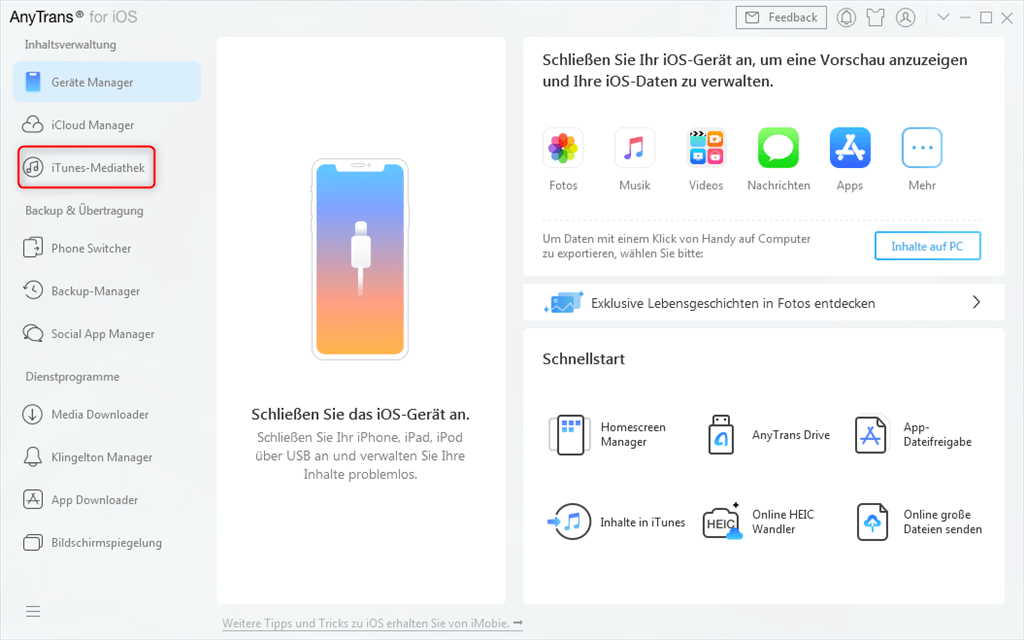
anytrans-itunes-mediathek-klicken
Schritt 2: Wählen Sie die Option „Musik“ aus > Markieren Sie die Musik, die Sie von iTunes auf iPhone übertragen möchten > Klicken Sie auf den Button „![]() “. Die ausgewählten Musik werden sofort auf Ihres iPhone übertragen.
“. Die ausgewählten Musik werden sofort auf Ihres iPhone übertragen.
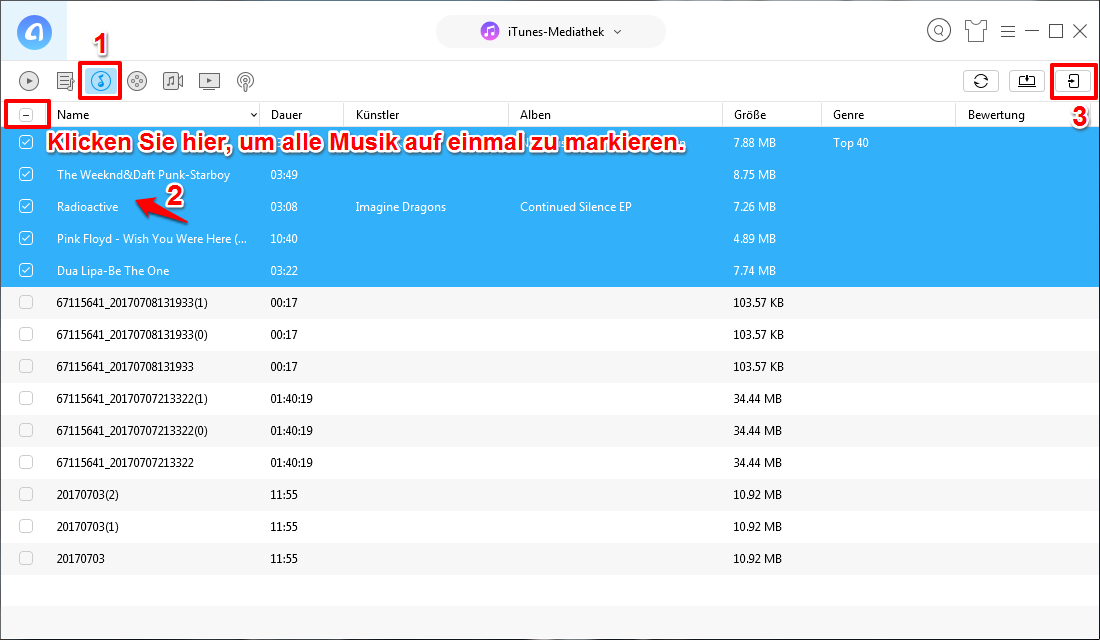
Musik von iTunes auf iPhone – Mit AnyTrans
Fazit
Jetzt können Sie Musik deaktivieren und die Musik ruhig genießen. Laden Sie AnyTrans für iOS und verwalten Sie iTunes Mediathek einfacher. Falls Sie noch Frage zu AnyTrans haben, schreiben Sie uns E-Mail.
Weitere Fragen über Produkt? Kontaktieren Sie bitte userem Support Team, um Lösungen schnell zu bekommen >